您的位置:首页 > Chrome浏览器广告拦截功能使用方法
Chrome浏览器广告拦截功能使用方法
来源:谷歌浏览器官网
时间:2025-05-12
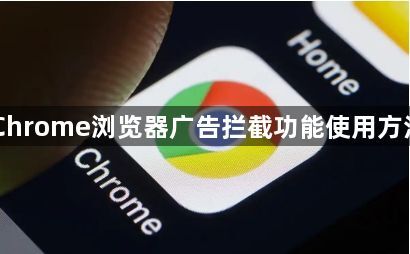
一、安装广告拦截扩展程序
1. 打开Chrome网上应用店
- 在你的Chrome浏览器地址栏输入“chrome://extensions/”并回车,进入扩展程序页面。
2. 搜索广告拦截扩展
- 在扩展程序页面的左侧菜单中选择“打开Chrome网上应用店”。
- 在应用商店的搜索框中输入“广告拦截”,然后按回车键。
3. 选择合适的扩展程序
- 浏览搜索结果,选择一个评价高且用户数量多的广告拦截扩展程序,例如“AdBlock”或“uBlock Origin”。
- 点击该扩展程序的图标,进入详细页面。
4. 添加扩展程序
- 在扩展程序的详细页面上,点击“添加至Chrome”按钮。
- 在弹出的确认窗口中,点击“添加扩展程序”。
5. 完成安装
- 安装完成后,扩展程序的图标会出现在浏览器右上角的工具栏中,表示已成功安装。
二、配置广告拦截设置
1. 打开扩展程序选项
- 右键点击工具栏中的广告拦截扩展程序图标,然后选择“选项”或“设置”。
2. 调整过滤列表
- 在扩展程序的设置页面中,你可以看到默认的过滤列表。这些列表已经包含了大多数常见的广告域名。
- 如果需要自定义过滤规则,可以点击“添加”或“编辑”按钮,手动输入需要拦截的网址或关键词。
3. 启用或禁用特定网站的广告拦截
- 有些情况下,你可能希望在某些网站上允许广告显示,而在其他网站上继续拦截广告。
- 在设置页面中找到“白名单”或“例外”选项,将不希望拦截广告的网站地址添加到列表中。
4. 保存设置
- 调整完所有设置后,记得点击页面底部的“保存”或“应用”按钮,确保更改生效。
三、使用与管理广告拦截功能
1. 检查拦截效果
- 安装并配置好广告拦截扩展后,重新打开几个平时经常访问的网页,观察广告是否已经被成功拦截。
- 如果发现某些广告没有被拦截,可以返回扩展程序的设置页面,进一步调整过滤规则。
2. 定期更新过滤列表
- 为了保持最佳的拦截效果,建议定期检查并更新过滤列表。许多广告拦截扩展都会自动更新过滤列表,但你也可以手动触发更新。
- 在扩展程序的设置页面中,找到“更新”或“立即更新”按钮,点击即可手动更新过滤列表。
3. 反馈与支持
- 如果在使用过程中遇到问题或有改进建议,可以通过扩展程序的官方网站或社区论坛提交反馈。开发者通常会根据用户的反馈不断优化和改进产品。
通过以上步骤,你可以轻松地在Chrome浏览器中启用和使用广告拦截功能,享受更加清爽和高效的上网体验。同时,也要注意合理使用广告拦截功能,避免过度依赖导致错过一些有价值的信息和服务。
